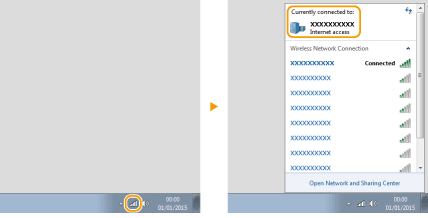Các Thao Tác Cơ Bản Windows
Hiển thị [Computer] hoặc [My Computer]
Windows Vista/7/Server 2008
[Start]

chọn [Computer].
Windows 8/Server 2012
Bấm phải vào góc dưới bên trái của màn hình

chọn [File Explorer]

[Computer] hoặc [This PC].
Windows 8.1/Server 2012 R2
Bấm phải vào [Start]

chọn [File Explorer]

[Computer] hoặc [This PC].
Windows Server 2003
[Start]

chọn [My Computer].
Hiển thị Thư Mục Máy In
Windows Vista
[Start]

chọn [Control Panel]

[Printer].
Windows 7/Server 2008 R2
[Start]

chọn [Devices and Printers].
Windows 8/Server 2012
Bấm phải góc dưới bên trái của màn hình

chọn [Control Panel]

[View devices and printers].
Windows 8.1/Server 2012 R2Bấm phải vào [Start]

chọn [Control Panel]

[View devices and printers].
Windows Server 2003
[Start]

chọn [Printers and Faxes].
Windows Server 2008
[Start]

chọn [Control Panel]

bấm đúp vào [Printers].
Kích hoạt [Network discovery]
Nếu bạn sử dụng Windows Vista/7/8/Server 2008/Server 2012, cho phép [Network discovery] để xem các máy tính trên mạng của bạn.
Windows Vista[Start]

chọn [Control Panel]

[View network status and tasks]

dưới [Network discovery], chọn [Turn on network discovery].
Windows 7/Server 2008 R2[Start]

chọn [Control Panel]

[View network status and tasks]

[Change advanced sharing settings]

chọn [Turn on network discovery] dưới [Network discovery].
Windows 8/Server 2012Bấm phải vào góc dưới bên trái của màn hình

chọn [Control Panel]

[View network status and tasks]

[Change advanced sharing settings]

chọn [Turn on network discovery] dưới [Network discovery].
Windows 8.1/Server 2012 R2
Bấm phải vào [Start]

chọn [Control Panel]

[View network status and tasks]

[Change advanced sharing settings]

chọn [Turn on network discovery] dưới [Network discovery].
Windows Server 2008[Start]

chọn [Control Panel]

bấm đúp vào [Network and Sharing Center]

chọn [Turn on network discovery] dưới [Network discovery].
Hiển Thị Các Máy In Chung trong Máy Chủ In
1
Mở [Windows Explorer] hoặc [File Explorer].
Windows Vista/7/Server 2003/Server 2008
[Start]

chọn [All Programs] hoặc [Programs]

[Accessories]

[Windows Explorer].
Windows 8/Server 2012
Bấm chuột phải vào góc dưới bên trái của màn hình

chọn [File Explorer].
Windows 8.1/Server 2012 R2
Bấm chuột phải vào [Start]

chọn [File Explorer].
2
Chọn một máy chủ in từ [Network] hoặc [My Network Places].
Để kiểm tra một máy tính trên mạng, bạn có thể cần kích hoạt [Network discovery] (
Kích hoạt [Network discovery]) hoặc tìm kiếm máy tính trên mạng.
|
|
Các máy in chung sẽ được hiển thị.
|
Hiển thị màn hình [Cài Đặt Chương Trình/Hướng Dẫn Sử Dụng Phần Mềm]
Nếu máy tính của bạn không hiển thị màn hình [Cài Đặt Chương Trình/Hướng Dẫn Sử Dụng Phần Mềm] sau khi bạn đặt vào DVD-ROM được cung cấp, hãy làm theo các bước sau đây. Hướng dẫn này chỉ định tên ổ đĩa DVD-ROM là "D:". Tên ổ đĩa DVD-ROM có thể thay đổi tùy theo máy tính bạn sử dụng.
Windows Vista/7/Server 2008[Start]

nhập "D:\MInst.exe" trong [Search programs and files] hoặc [Start Search]

ấn phím [ENTER].
Windows 8/Server 2012Bấm phải vào góc dưới bên trái của màn hình

[Run]

nhập "D:\MInst.exe"

bấm [OK].
Windows 8.1/Server 2012 R2Bấm phải vào [Start]

[Run]

nhập "D:\MInst.exe"

bấm [OK].
Windows Server 2003[Start]

[Run]

nhập "D:\MInst.exe"

bấm [OK].
In thử một trang trong Windows
Bạn có thể kiểm tra xem trình điều khiển máy in có hoạt động hay không bằng cách in thử một trang trong Windows.
1
2
Hiển thị thư mục máy in.
Hiển thị Thư Mục Máy In3
Bấm phải vào biểu tượng máy và bấm [Printer properties] hoặc [Properties].
4
Trong thẻ [General], bấm [Print Test Page].
|
|
Windows sẽ in trang in thử.  |
Kiểm tra Cấu trúc vi xử lý bit
Nếu bạn không chắc máy tính bạn đang chạy Windows 32-bit hay 64-bit, hãy kiểm tra theo các bước sau.
1
Hiển thị [Control Panel].
Windows Vista/7/Server 2008
[Start]

chọn [Control Panel].
Windows 8/Server 2012
Bấm phải vào góc dưới bên trái của màn hình

chọn [Control Panel].
Windows 8.1/Server 2012 R2
Bấm phải vào [Start]

chọn [Control Panel].
2
Hiển thị [System].
Windows Vista/7/8/Server 2008 R2/Server 2012Bấm [System and Security] hoặc [System and Maintenance]

[System].
Windows Server 2008
Nhấp đúp vào [System].
3
Kiểm tra cấu trúc vi xử lý bit.
hệ điều hành 32-bit
[32-bit Operating System] được hiển thị.
hệ điều hành 64-bit
[64-bit Operating System] được hiển thị.
Kiểm tra Cổng Máy In
1
2
Bấm phải vào biểu tượng máy in của bạn và bấm [Printer properties] hoặc [Properties].
3
Kiểm tra các cài đặt cổng.
Bấm vào thẻ [Ports].
Đảm bảo đã chọn cổng chính xác cho máy in.
|
|
Nếu bạn đang sử dụng một kết nối mạng và đã thay đổi địa chỉ IP của máy tính
Nếu [Description] của cổng đã chọn là [Canon MFNP Port], và máy và máy tính ở cùng mạng con, thì kết nối sẽ được duy trì. Bạn không cần thêm một cổng mới. Nếu là [Standard TCP/IP Port], bạn cần thêm cổng mới. Cấu Hình Cổng Máy In |
Kiểm Tra SSID Mà Máy Tính Của Bạn Được Kết Nối
Nếu máy tính của bạn được kết nối vào một mạng LAN không dây, bấm

,

or

trong khay hệ thống để hiển thị SSID của bộ định tuyến LAN không dây được kết nối.
 chọn [Computer].
chọn [Computer].  chọn [Computer].
chọn [Computer].  chọn [File Explorer]
chọn [File Explorer]  [Computer] hoặc [This PC].
[Computer] hoặc [This PC].  chọn [File Explorer]
chọn [File Explorer]  [Computer] hoặc [This PC].
[Computer] hoặc [This PC].  chọn [My Computer].
chọn [My Computer].  chọn [Control Panel]
chọn [Control Panel]  [Printer].
[Printer].  chọn [Devices and Printers].
chọn [Devices and Printers].  chọn [Control Panel]
chọn [Control Panel]  [View devices and printers].
[View devices and printers].  chọn [Control Panel]
chọn [Control Panel]  [View devices and printers].
[View devices and printers]. chọn [Printers and Faxes].
chọn [Printers and Faxes].  chọn [Control Panel]
chọn [Control Panel]  bấm đúp vào [Printers].
bấm đúp vào [Printers].  chọn [Control Panel]
chọn [Control Panel]  [View network status and tasks]
[View network status and tasks]  dưới [Network discovery], chọn [Turn on network discovery].
dưới [Network discovery], chọn [Turn on network discovery]. chọn [Control Panel]
chọn [Control Panel]  [View network status and tasks]
[View network status and tasks]  [Change advanced sharing settings]
[Change advanced sharing settings]  chọn [Turn on network discovery] dưới [Network discovery].
chọn [Turn on network discovery] dưới [Network discovery]. chọn [Control Panel]
chọn [Control Panel]  [View network status and tasks]
[View network status and tasks]  [Change advanced sharing settings]
[Change advanced sharing settings]  chọn [Turn on network discovery] dưới [Network discovery].
chọn [Turn on network discovery] dưới [Network discovery]. chọn [Control Panel]
chọn [Control Panel]  [View network status and tasks]
[View network status and tasks]  [Change advanced sharing settings]
[Change advanced sharing settings]  chọn [Turn on network discovery] dưới [Network discovery].
chọn [Turn on network discovery] dưới [Network discovery]. chọn [Control Panel]
chọn [Control Panel]  bấm đúp vào [Network and Sharing Center]
bấm đúp vào [Network and Sharing Center]  chọn [Turn on network discovery] dưới [Network discovery].
chọn [Turn on network discovery] dưới [Network discovery]. chọn [All Programs] hoặc [Programs]
chọn [All Programs] hoặc [Programs]  [Accessories]
[Accessories]  [Windows Explorer].
[Windows Explorer].  chọn [File Explorer].
chọn [File Explorer].  chọn [File Explorer].
chọn [File Explorer]. 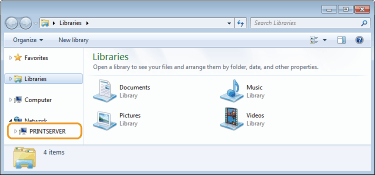

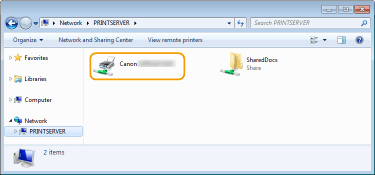

 nhập "D:\MInst.exe" trong [Search programs and files] hoặc [Start Search]
nhập "D:\MInst.exe" trong [Search programs and files] hoặc [Start Search]  ấn phím [ENTER].
ấn phím [ENTER]. [Run]
[Run]  nhập "D:\MInst.exe"
nhập "D:\MInst.exe"  bấm [OK].
bấm [OK]. [Run]
[Run]  nhập "D:\MInst.exe"
nhập "D:\MInst.exe"  bấm [OK].
bấm [OK]. [Run]
[Run]  nhập "D:\MInst.exe"
nhập "D:\MInst.exe"  bấm [OK].
bấm [OK].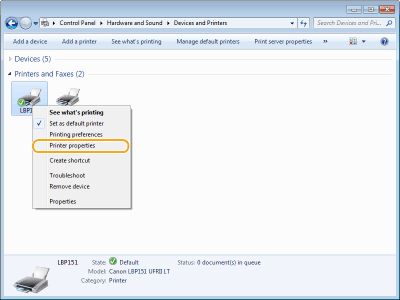
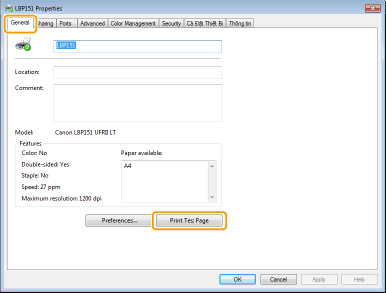


 chọn [Control Panel].
chọn [Control Panel].  chọn [Control Panel].
chọn [Control Panel].  chọn [Control Panel].
chọn [Control Panel].  [System].
[System]. 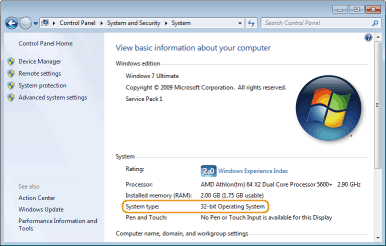
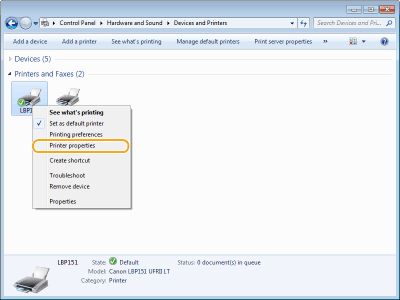


 ,
,  or
or  trong khay hệ thống để hiển thị SSID của bộ định tuyến LAN không dây được kết nối.
trong khay hệ thống để hiển thị SSID của bộ định tuyến LAN không dây được kết nối.